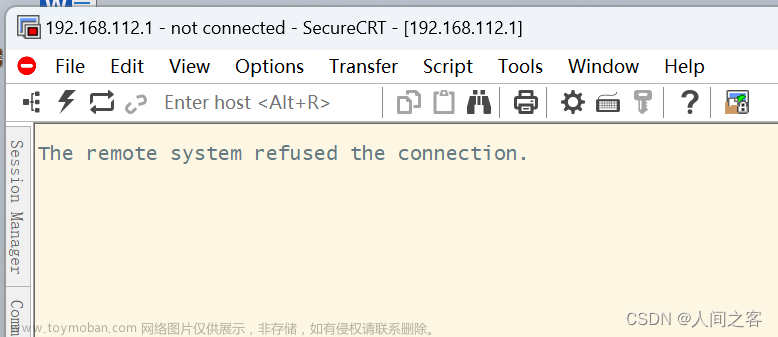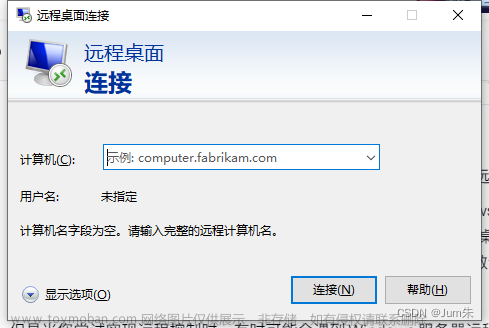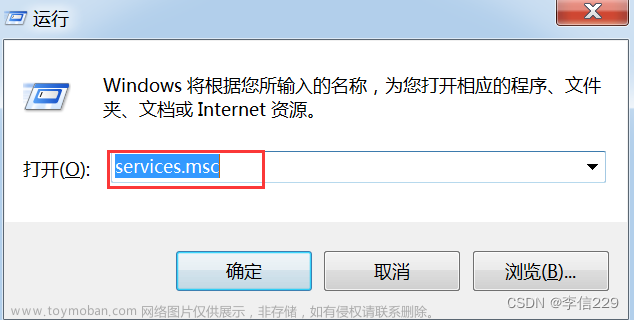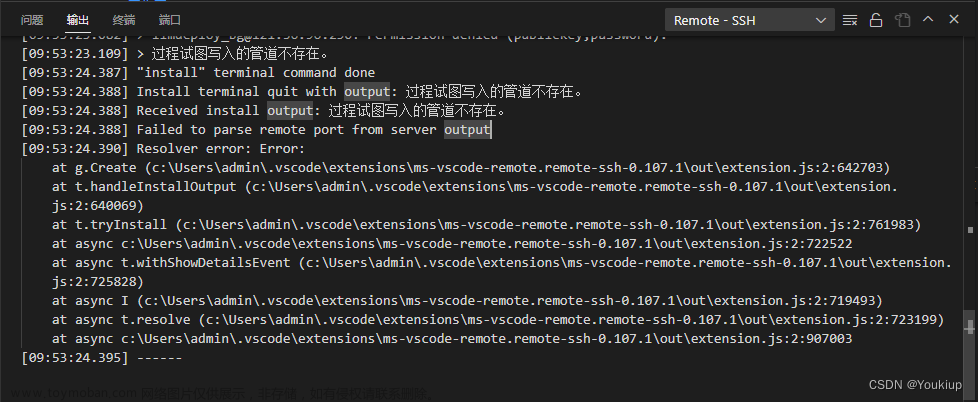1 问题描述
今天用Xshell连接自己虚拟主机(Linux)的ip地址会出现以下两个问题,查阅了很多资料,记录一下,希望能帮到大家,如果解决了不要忘记点赞哟。
问题一:Could not connect to '192.168.234.128' (port 22): Connection failed.
问题二:
SSH服务器拒绝了密码,请再试一次

2 具体解决过程
2.1 问题一及解决方案
1、首先打开Xshell,新建会话,“名称”是指此次会话的名称,“主机”填具体要连接的ip地址(这个主机ip可以在Linux下通过ifconfig获得)

2、点击“用户身份验证”,然后设置好登录需要的用户名和密码

3、点击确定,但是出现了这个错误:
Type `help' to learn how to use Xshell prompt.
[c:\~]$
Connecting to 192.168.234.128:22...
Could not connect to '192.168.234.128' (port 22): Connection failed.
Type `help' to learn how to use Xshell prompt.
查看了好些帖子,经过我的验证,下面是我的解决方案。
1、首先通过以下命令看有没有安装ssh服务(ps -e命令:用于显示当前所有进程的状态,grep命令:用于查找文件里符合条件的字符串)
ps -e|grep ssh

通过以上命令,筛选并显示有关ssh服务的进程的状态,可以看到,这里仅agent安装了,服务端没有安装。
2、其次,通过以下命令安装ssh服务器
sudo apt-get install openssh-server

3、然后,通过 /etc/init.d/ssh start 启动ssh服务,并再次通过 ps -e|grep ssh 判断服务器有没有启动

从上图可以看到,ssh客户端和服务器端均已启动成功。
重新再通过xshell进行连接,发现这个问题是解决了,但是又出现了下一个问题。
2.2 问题二及解决方案
SSH服务器拒绝了密码,请再试一次。

解决方案如下:
1、切换为root用户,并输入 vim /etc/ssh/sshd_config 打开ssh服务器的配置文件
su root
vim /etc/ssh/sshd_config
将配置文件sshd_config做如下修改

2、输入如下命令重启ssh服务器
sudo /etc/init.d/ssh restart

3、最后再重新使用xshell进行连接,如下图,可以看到已经连接成功!
 文章来源:https://www.toymoban.com/news/detail-779539.html
文章来源:https://www.toymoban.com/news/detail-779539.html
写在最后:以上解决方案我也是参考了许多大佬的帖子,谢谢各位大佬,然后也希望许多像我一样的小白能够真正解决这个问题。如果问题解决了还请点赞支持一下,谢谢!
参考连接:
https://blog.csdn.net/qq_44034384/article/details/107796879
https://blog.csdn.net/qq_42768347/article/details/108851552文章来源地址https://www.toymoban.com/news/detail-779539.html
到了这里,关于解决Xshell远程登录不上的问题(1)Could not connect to xxxx (port 22): Connection failed.(2)SSH服务器拒绝了密码,请再试一次的文章就介绍完了。如果您还想了解更多内容,请在右上角搜索TOY模板网以前的文章或继续浏览下面的相关文章,希望大家以后多多支持TOY模板网!